Cara Membuat Survei Kepuasan Pelanggan di WordPress
Diterbitkan: 2023-05-03Ingin tahu cara membuat survei kepuasan pelanggan secara online?
Mengumpulkan umpan balik pengguna tentang produk atau layanan Anda adalah salah satu cara terbaik untuk mengukur kepuasan pelanggan. Ini membantu Anda melihat apa yang Anda lakukan dengan benar dan apa yang dapat ditingkatkan dalam bisnis Anda.
Baik Anda menjalankan toko eCommerce atau blog, menggunakan formulir survei WordPress untuk mendapatkan umpan balik pengunjung adalah alat yang ampuh untuk meningkatkan bisnis Anda!
Dalam panduan ini, kami akan menunjukkan cara membuat survei kepuasan pelanggan di situs web Anda dengan mudah. Anda dapat mengajukan pertanyaan survei pelanggan di WordPress dan mengukur umpan balik pelanggan Anda hanya dalam beberapa langkah.
Apa Pertanyaan Survei Kepuasan Pelanggan Terbaik?
Sebelum kita masuk ke cara membuat survei kepuasan pelanggan, Anda mungkin bertanya-tanya, apa saja pertanyaan survei kepuasan pelanggan yang baik?
Sementara survei skor promotor bersih (NPS) berfokus pada loyalitas pelanggan, dan survei skor upaya pelanggan (CES) berfokus pada upaya yang diperlukan untuk berinteraksi dengan bisnis Anda, survei kepuasan pelanggan (CSAT) digunakan untuk mengetahui seberapa bahagia pelanggan. dengan produk, layanan, dan pengalaman pelanggan Anda secara keseluruhan.
Jenis pertanyaan survei kepuasan pelanggan akan sedikit berbeda tergantung pada produk bisnis Anda dan preferensi Anda.
Misalnya, Anda dapat mencoba melihat pendapat pelanggan tentang poin kontak tertentu, seperti menggunakan obrolan dukungan pelanggan. Dalam hal ini, kata-kata pertanyaan akan berbeda dibandingkan jika Anda ingin melihat tingkat kepuasan secara keseluruhan.
Umumnya, pertanyaannya seperti ini:
Seberapa puaskah Anda dengan produk kami?
Apa yang bisa kita lakukan untuk membuat produk kita lebih baik?
Pertanyaan umpan balik pelanggan Anda membantu Anda melihat apa yang disukai pelanggan, apa yang tidak mereka sukai, dan apa yang ingin mereka tingkatkan, yang merupakan data yang sangat berharga untuk membantu Anda mengembangkan bisnis dan menghasilkan lebih banyak penjualan.
Mencari tahu "pertanyaan yang tepat" untuk survei kepuasan semuanya tergantung pada apa yang ingin Anda ketahui.
Cara Mengukur Survei Kepuasan Pelanggan
Ada beberapa cara berbeda untuk mengukur KPI survei kepuasan pelanggan Anda (indikator kinerja utama).
Untuk “Seberapa puaskah Anda dengan produk kami?”, pelanggan menggunakan skala peringkat untuk menunjukkan kepuasan mereka. Namun, tidak seperti survei NPS yang menggunakan skala Likert 10 poin, dalam survei CSAT, Anda biasanya ingin menggunakan skala peringkat bintang 5 poin yang mudah.
Untuk "Apa yang dapat kami lakukan untuk menjadikan produk kami lebih baik?", Anda dapat menggunakan pertanyaan terbuka dan jawaban kotak teks, sehingga pelanggan dapat membagikan apa yang ingin mereka tingkatkan.
Untuk mengetahui seberapa puas pelanggan Anda secara keseluruhan, Anda mengambil jumlah pelanggan yang puas (misalnya, mereka yang memberi peringkat 4 atau 5 bintang dari 5) dan membaginya dengan jumlah tanggapan total. Ini memberi Anda skor kepuasan pelanggan Anda.
Skor CSAT Anda adalah angka konkret yang dapat Anda fokuskan untuk ditingkatkan dan digunakan untuk melacak kemajuan Anda. Skor kepuasan pelanggan memberi Anda informasi berharga untuk memahami seluruh perjalanan pelanggan Anda.
Sementara itu, jawaban atas pertanyaan survei kedua memberi Anda saran langsung, dengan kata-kata pelanggan Anda sendiri, tentang cara meningkatkan skor kepuasan pelanggan Anda.
Cara Membuat Survei Kepuasan Pelanggan
Sekarang setelah Anda memahami cara mengukur survei kepuasan pelanggan dan mengapa survei itu berguna, mari pelajari cara membuatnya dengan mudah. Ini adalah langkah-langkah yang akan kami pandu untuk Anda:
- Instal Umpan Balik Pengguna
- Aktifkan Addons Templat Survei
- Buat Survei Kepuasan Pelanggan Baru
- Edit Template Anda
- Tambahkan Pesan Terima Kasih
- Sesuaikan Desain Survei Anda
- Kelola Pengaturan untuk Survei Anda
- Edit Notifikasi Anda untuk Tanggapan Pelanggan
- Publikasikan Survei Kepuasan Pelanggan Anda Secara Online
Anda akan mengumpulkan umpan balik pelanggan di WordPress dan meningkatkan skor kepuasan pelanggan Anda hanya dalam 9 langkah singkat!
Langkah 1: Instal UserFeedback
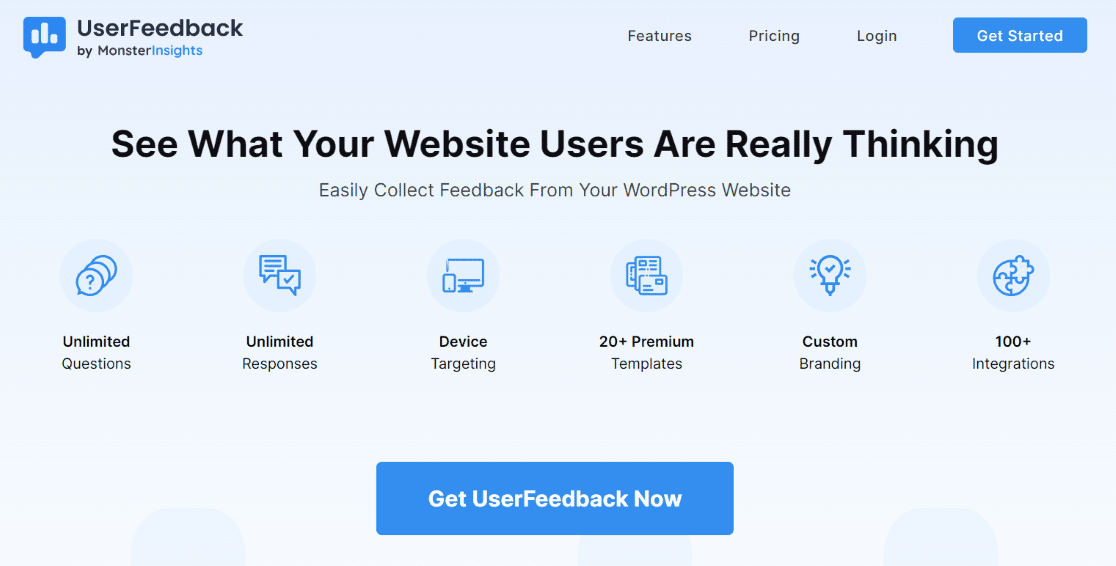
Jika Anda mencari pembuat survei online terbaik untuk mengumpulkan umpan balik pelanggan, UserFeedback adalah jawabannya.
UserFeedback adalah plugin yang kuat untuk WordPress yang membantu Anda mengetahui apa yang sebenarnya dipikirkan pengunjung Anda. Gunakan survei singkatnya untuk menghasilkan lebih banyak uang, meningkatkan keterlibatan, dan mengembangkan bisnis Anda lebih cepat dengan umpan balik pelanggan yang jujur.
Dengan UserFeedback, mudah untuk menambahkan formulir kepuasan pelanggan dan kotak saran WordPress ke situs web Anda. Sederhana untuk menyiapkannya, hadir dengan banyak templat formulir survei yang berbeda, dan memungkinkan Anda mengajukan semua jenis pertanyaan.
Variasi templat survei dan opsi penyesuaian menjadikan UserFeedback plugin umpan balik WordPress terbaik dan alat kepuasan pelanggan terbaik.
Lihat halaman harga dan pilih paket yang paling sesuai untuk Anda. Lisensi Plus akan memberi Anda akses ke templat survei kepuasan pelanggan dan banyak fitur lain seperti merek kustom dan kotak komentar.
Jika Anda benar-benar ingin meningkatkan survei pelanggan Anda, kami merekomendasikan lisensi Pro untuk akses ke penargetan yang lebih spesifik, kemampuan untuk menjadwalkan survei terlebih dahulu (seperti selama promosi di situs Anda), dan banyak fitur lainnya.
Setelah Anda membeli UserFeedback, gunakan panduan mudah ini untuk menginstal plugin, dan Anda akan siap membuat kuesioner di WordPress dan menjalankan survei kepuasan pelanggan secara online.
Mulailah dengan UserFeedback sekarang.
Langkah 2: Aktifkan Addons Templat Survei
Setelah menginstal dan mengaktifkan plugin UserFeedback dengan kunci lisensi Anda, kami akan mengaktifkan addons untuk survei kepuasan pelanggan. Di dasbor WordPress Anda, navigasikan ke UserFeedback »Addons .
Semua tambahan yang tersedia untuk tingkat lisensi Anda tercantum di sini. TemukanTemplate Tambahan dan tekan tombol Install Addon .Setelah selesai menginstal, tombol akan bertuliskan Activate , klik. Sekarang, Anda harus melakukan hal yang sama dengan addon Jenis Pertanyaan .
Anda juga ingin dapat menyesuaikan tampilan survei CSAT Anda, jadi temukan addon yang bertuliskan Branding , dan lakukan hal yang sama.
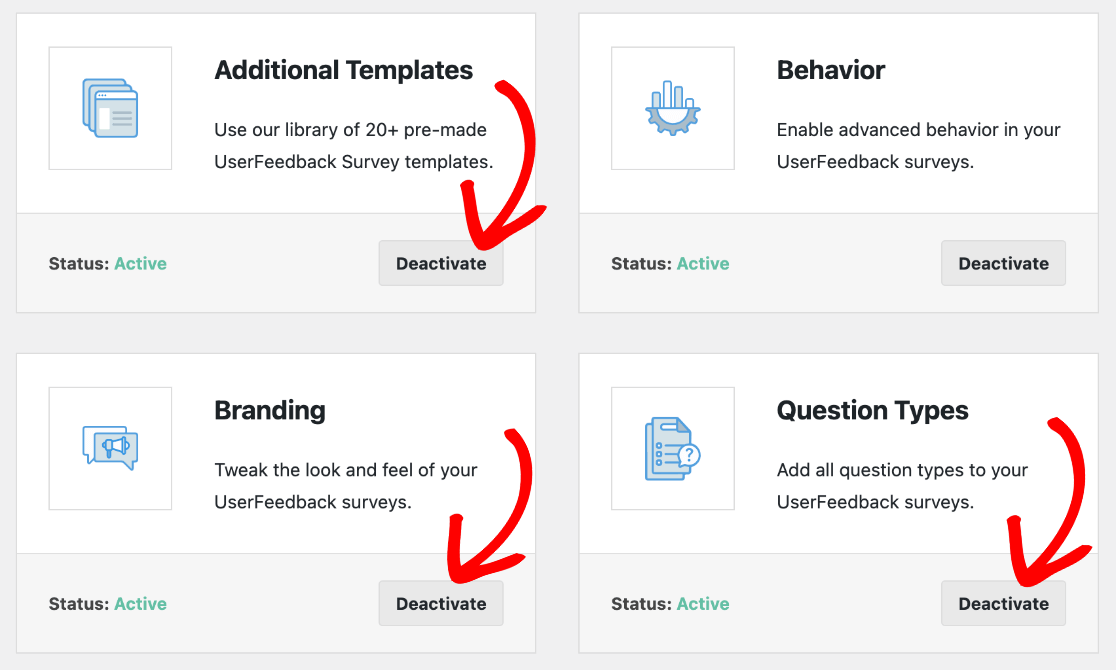
Ini akan memberi Anda akses ke templat survei kepuasan pelanggan, pertanyaan, dan tampilan yang disesuaikan. Tetapi untuk sebagian besar opsi dan fitur penyesuaian, Anda ingin melanjutkan dan menginstal semua tambahan yang tersedia. Inilah panduan mendetail untuk memasang addon UserFeedback.
Langkah 3: Buat Survei Kepuasan Pelanggan Baru
Setelah Anda selesai menginstal dan mengaktifkan addons, navigasikan ke UserFeedback »Survei di admin WordPress Anda. Tekan tombol bertuliskan Buat Baru di bagian atas.
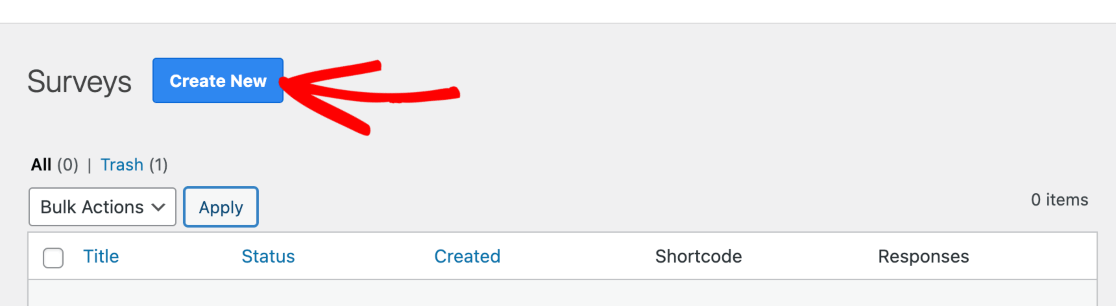
Saatnya membuat survei kepuasan pelanggan pertama Anda. Seperti yang akan Anda lihat di sini, UserFeedback memiliki banyak template umpan balik yang bagus untuk berbagai penggunaan.
Untuk tutorial ini, cari yang berjudul Survei Kepuasan B2B (PRO) , dan klik.
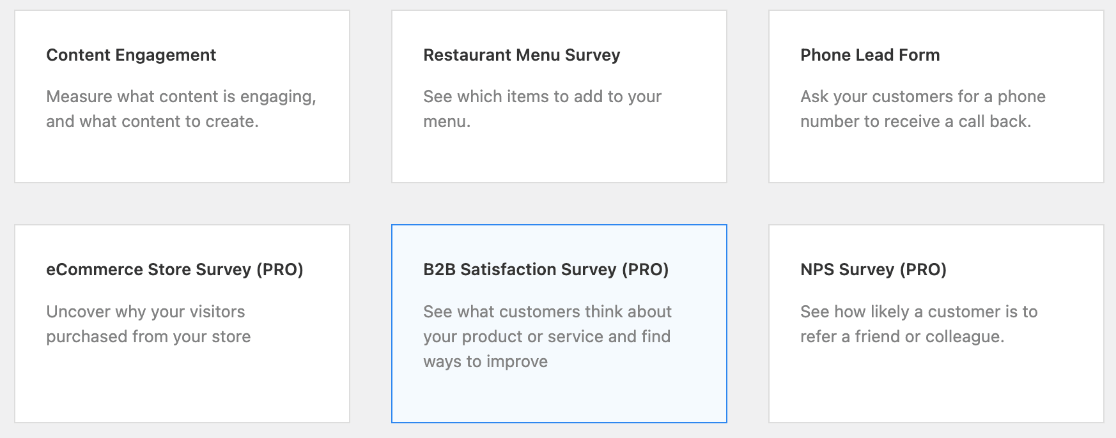
Sekarang Anda akan melihat template survei pelanggan yang dapat diedit. Selanjutnya, kami akan menunjukkan praktik terbaik survei kepuasan pelanggan untuk menyiapkan survei CSAT Anda dan cara menggunakan kustomisasi merek.
Langkah 4: Edit Template Survei Kepuasan Anda
Pertama, klik Ikon Pensil di bagian atas untuk mengubah nama survei menjadi apa pun yang Anda suka. Ini tidak akan ditampilkan kepada pelanggan, tetapi akan membantu Anda melacak berbagai survei yang mungkin Anda jalankan untuk promosi atau situasi lainnya.

Sekarang klik Panah drop-down di sebelah kanan pertanyaan pertama, Peringkat Bintang , untuk meluaskannya. Di bawah Question Title , edit kata-kata dari pertanyaan pertama.
Itu sudah diisi dengan sampel pertanyaan survei kepuasan pelanggan, tetapi Anda mungkin ingin mempersonalisasikannya ke produk/layanan Anda atau menyesuaikannya dengan wawasan pelanggan yang Anda cari, seperti menanyakan basis pelanggan Anda tentang produk tertentu. fitur.
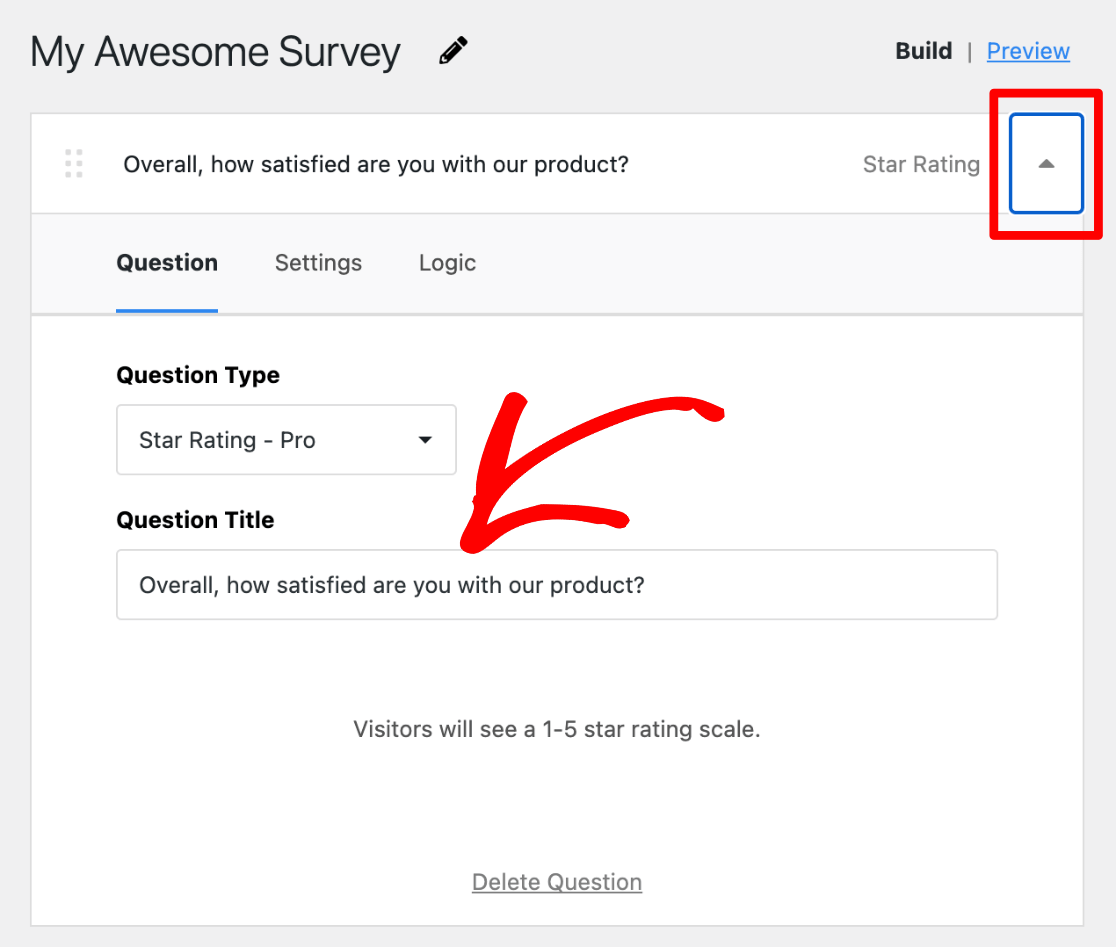
Setelah Anda mengedit judul, klik tab Setelan . Di sini, Anda dapat mengaktifkan atau menonaktifkan apakah pertanyaan ini Diperlukan untuk mengirimkan survei dan jika Anda ingin Mengaktifkan Kotak Komentar .
Kami merekomendasikan membuat pertanyaan pertama Wajib untuk memastikan Anda mendapatkan tingkat respons survei terbaik. Kotak komentar sangat membantu untuk jenis survei lainnya, tetapi karena pertanyaan berikutnya dalam survei kepuasan pelanggan sudah merupakan jawaban yang panjang, mungkin hal itu tidak diperlukan.
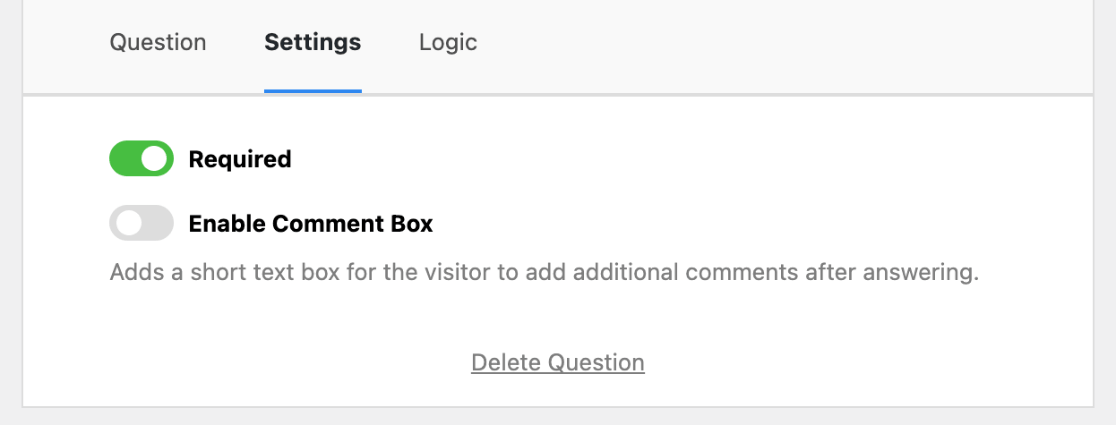

Lanjutkan dan ikuti langkah yang sama untuk pertanyaan berikutnya, Jawaban Panjang , dengan mengeklik Panah tarik-turun , mengedit Judul Pertanyaan, dan mengalihkan opsi di bawah Pengaturan .
Untuk opsi Wajib pertanyaan ini, terserah Anda. Jika Anda ingin memaksimalkan jumlah responden untuk pertanyaan pertama Anda, mungkin lebih baik tinggalkan saja. Tetapi jika saran pelanggan adalah prioritas utama Anda, Anda mungkin lebih memilih untuk mengaktifkannya.
Selanjutnya, jika Anda menggunakan lisensi UserFeedback Pro, klik tab Logika di bawah pertanyaan Jawaban Panjang . Di sini Anda dapat Mengaktifkan Logika Bersyarat . Ini memungkinkan Anda menampilkan atau tidak menampilkan pertanyaan ini, bergantung pada jawaban pelanggan atas pertanyaan peringkat sebelumnya.
Misalnya, kami menyetelnya untuk menyembunyikan pertanyaan jawaban panjang jika pelanggan menjawab pertanyaan penilaian dengan 5 bintang.
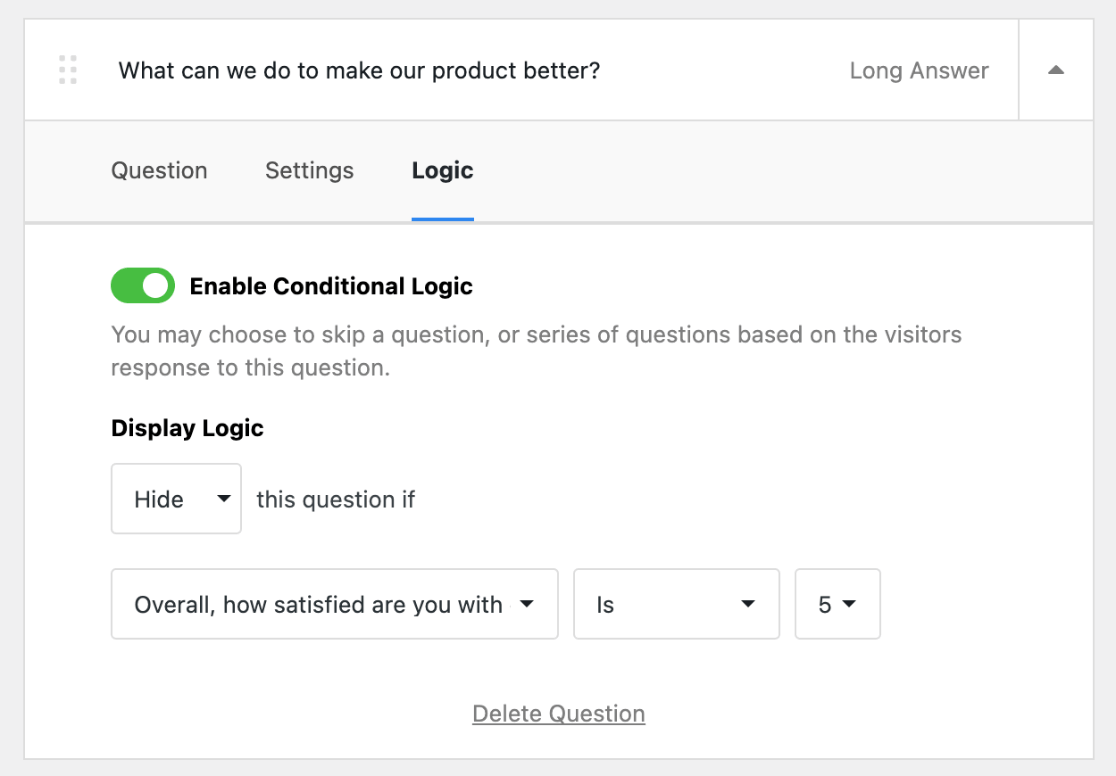
Jika Anda ingin menambahkan pertanyaan tambahan ke survei Anda, cukup tekan tombol Tambahkan Pertanyaan , pilih Jenis Pertanyaan , dan ikuti langkah yang sama dari atas.
Misalnya, mungkin Anda ingin mempelajari lebih lanjut tentang retensi pelanggan atau kemungkinan pembelian kembali (churn). Anda dapat menindaklanjuti dengan pertanyaan skala yang menanyakan, "Seberapa besar kemungkinan Anda beralih ke [perusahaan, penyedia, produk] lain?"
Jangan ragu untuk menggunakan pertanyaan skala, pilihan ganda, ya/tidak, atau jenis pertanyaan lainnya untuk mengumpulkan lebih banyak wawasan riset pasar untuk metrik yang Anda cari.
Langkah 5: Tambahkan Pesan Terima Kasih ke Survei Pelanggan Anda
Sekarang setelah Anda mengedit pertanyaan survei kepuasan pelanggan, Anda dapat mengeklik Tanda Panah untuk Pesan Terima Kasih . Di sini Anda dapat menambahkan pesan terima kasih khusus untuk ditampilkan setelah pelanggan Anda selesai menjawab survei kepuasan.
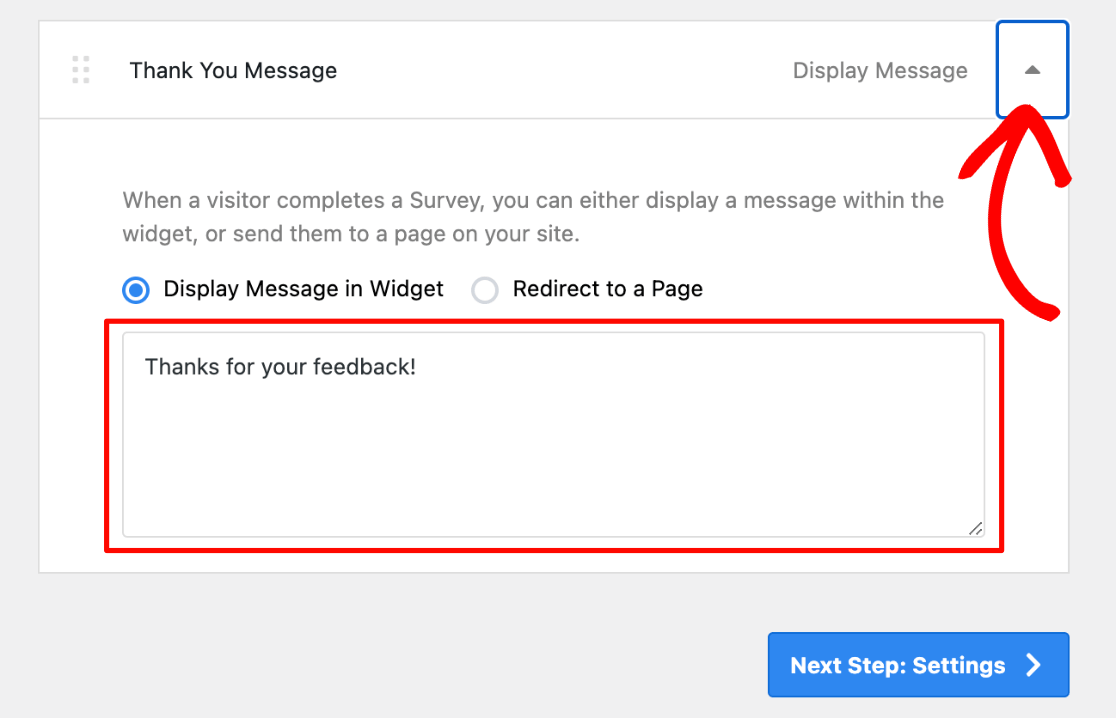
Jika Anda memiliki lisensi Pro atau lebih tinggi, Anda dapat menggunakan opsi Redirect to a Page . Misalnya, mungkin Anda menjalankan giveaway media sosial atau menawarkan insentif bagi pelanggan yang memberikan ulasan publik. Setelah mereka menyelesaikan survei kepuasan Anda, Anda dapat mengarahkan pelanggan ke halaman promosi tersebut.
Fitur pengalihan survei sangat berguna untuk bisnis, dan ini adalah alasan lain mengapa kami merekomendasikan lisensi Pro.
Langkah 6: Sesuaikan Desain Survei Anda
Selanjutnya, ke bagian yang menyenangkan, menyesuaikan widget survei CSAT agar sesuai dengan merek Anda. Di kanan atas template, klik Pratinjau .
Di sini Anda dapat menyesuaikan Skema Warna , Warna Widget , Warna Teks , dan Warna Tombol . Pilih warna dari roda atau masukkan kode warna HEX Anda sendiri agar sesuai dengan merek Anda.
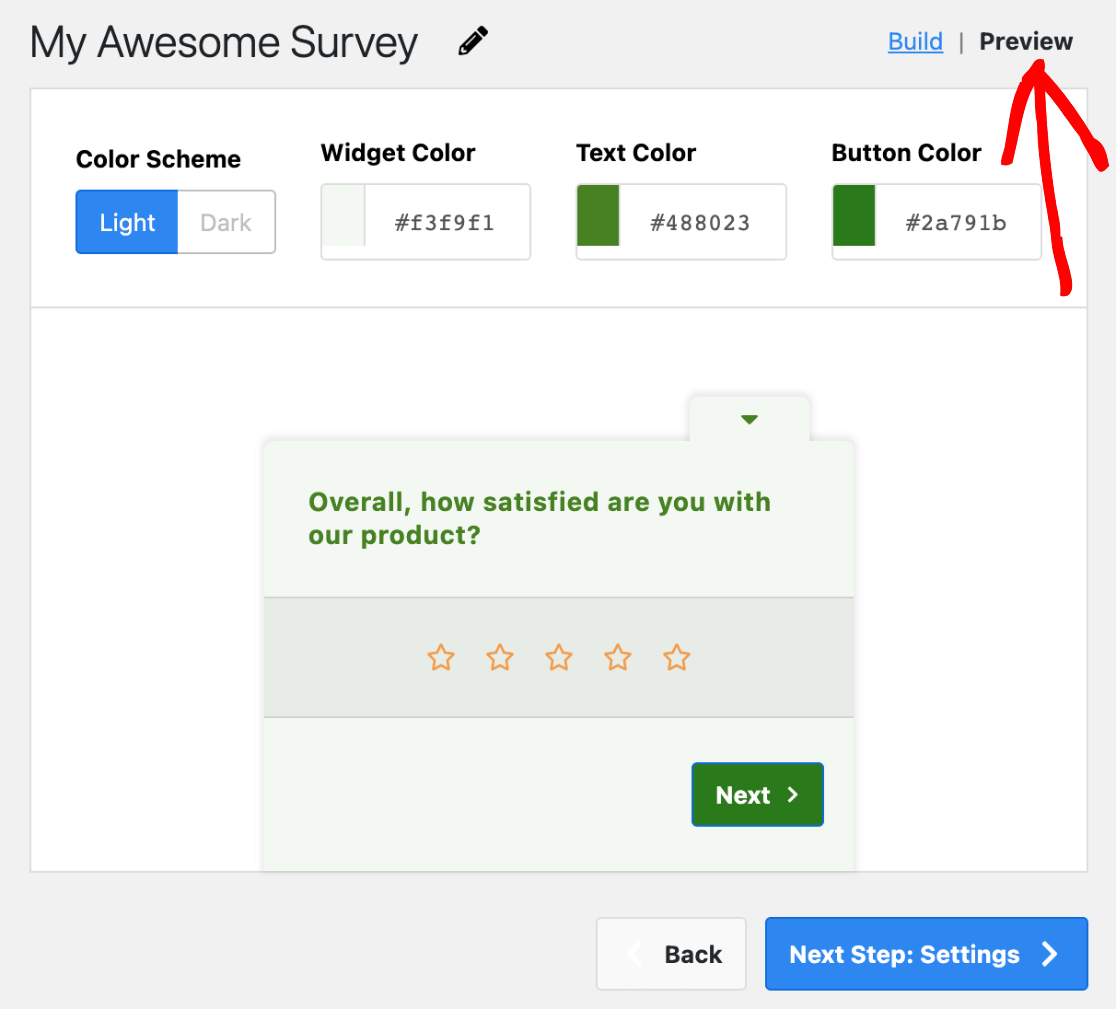
Untuk menambahkan logo Anda ke survei kepuasan popup, pilih di sisi layar mana widget ditampilkan, atau atur warna global untuk semua survei Anda, gunakan panduan ini untuk menyesuaikan tampilan di bawah pengaturan admin UserFeedback.
Setelah selesai menyesuaikan desain survei Anda, klik tombol Langkah Berikutnya: Pengaturan di bagian bawah
Langkah 7: Kelola Pengaturan untuk Survei Kepuasan Pelanggan Anda
Selanjutnya, kami akan mengedit setelan untuk memastikan praktik terbaik survei kepuasan pelanggan. Pertama, di bawah Pelacakan , Anda akan melihat opsi sakelar untuk Mengaktifkan Pelacakan Google Analytics .
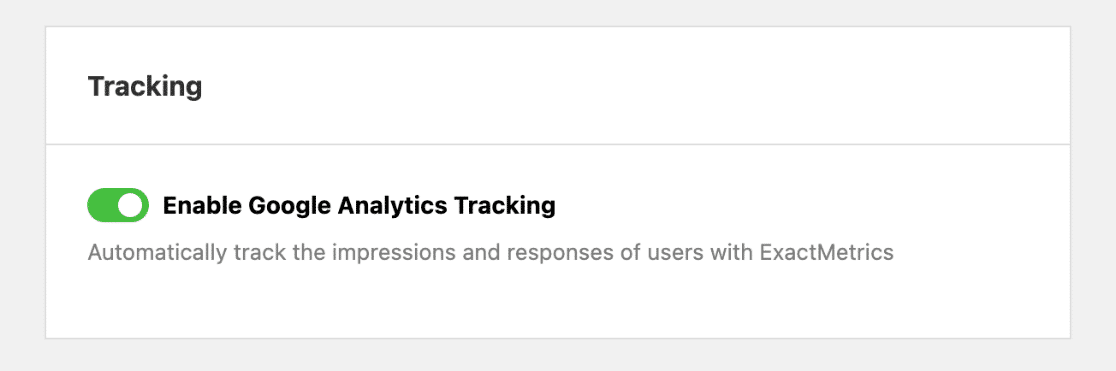
Ini akan memungkinkan UserFeedback untuk berintegrasi dengan MonsterInsights sehingga Anda dapat melacak peringkat dan respons pengguna dengan mudah. Anda pasti ingin mengaktifkan ini.
Belum menggunakan MonsterInsights? Ini adalah plugin analitik WordPress terbaik, memudahkan untuk melacak pengiriman formulir dan melihat wawasan analitik Anda, semuanya dari dasbor WordPress Anda. Integrasinya yang mulus dengan UserFeedback menjadikannya lebih kuat untuk bisnis kecil.
Mulailah dengan MonsterInsights sekarang.
Penargetan adalah fitur selanjutnya untuk dijelajahi di bawah pengaturan. Jika Anda memiliki lisensi Pro atau lebih tinggi, Anda dapat memilih jenis perangkat tertentu untuk menampilkan survei Anda.
Fitur ini bagus untuk membandingkan seberapa puas pelanggan, berdasarkan interaksi mereka dengan situs seluler Anda vs desktop, dengan menjalankan survei kepuasan pelanggan yang berbeda untuk setiap jenis perangkat.
Selanjutnya di bawah Penargetan , Anda dapat menyesuaikan halaman tempat pertanyaan survei pelanggan Anda muncul. Anda dapat memilih untuk menampilkan pertanyaan hanya di halaman pembayaran, di semua halaman kecuali beberapa halaman, atau di kombinasi halaman.
Mungkin Anda memiliki halaman yang berada di balik konten yang terjaga keamanannya dan Anda ingin mengetahui kebutuhan pelanggan setia Anda dengan menanyakan seberapa puas mereka. Aturan halaman berguna untuk mempersempit demografi audiens target.
Untuk menambahkan halaman dan aturan, klik Tambahkan Aturan Halaman dan gunakan opsi drop-down yang disediakan.
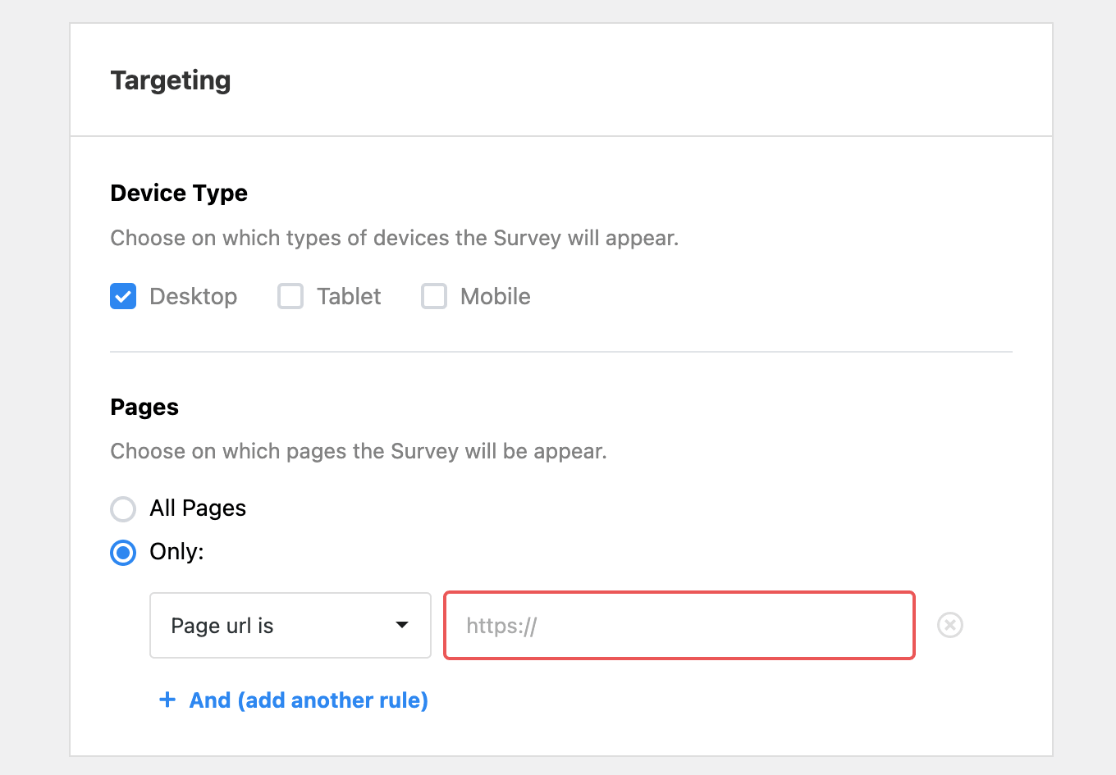
Pindah ke fitur berikutnya di Settings , kami memiliki Behavior . Bagian ini memungkinkan Anda mempersonalisasi Waktu Tampilan (kapan survei Anda akan muncul), Durasi Tampilan (frekuensi formulir umpan balik), dan Waktu Pelaksanaan Survei (berapa lama survei kepuasan pelanggan akan berjalan di situs web Anda).
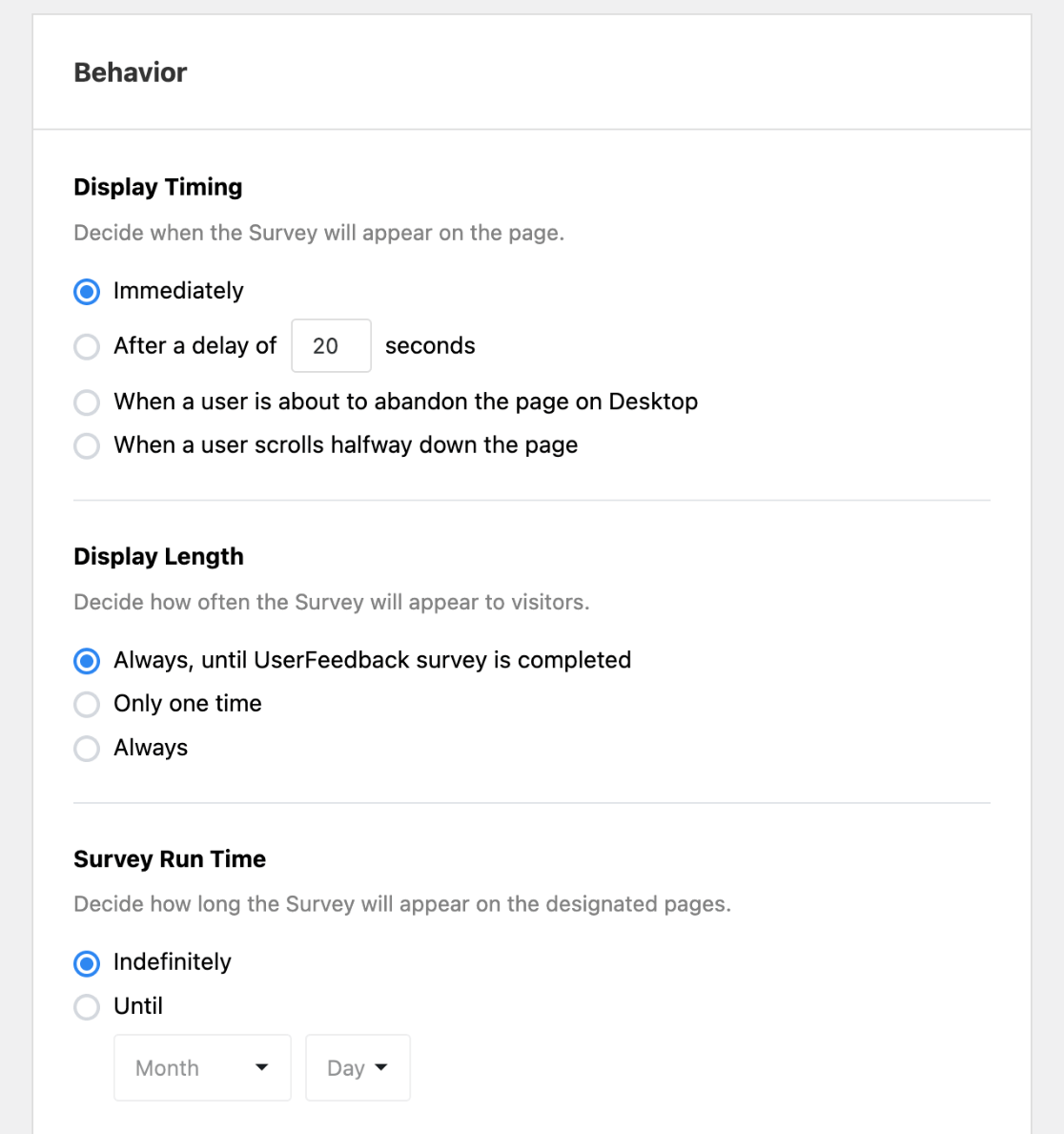
Setelah menyesuaikan fitur ini sesuai keinginan, Anda akan melihat Mulai Survei Diminimalkan sebagai opsi terakhir. Mengaktifkannya, atau tidak, terserah Anda.
Membuka survei kepuasan pelanggan Anda secara otomatis dapat meningkatkan jumlah pelanggan yang merespons, tetapi Anda mungkin lebih memilih survei yang diminimalkan untuk aspek desain. Alihkan opsi yang Anda sukai.
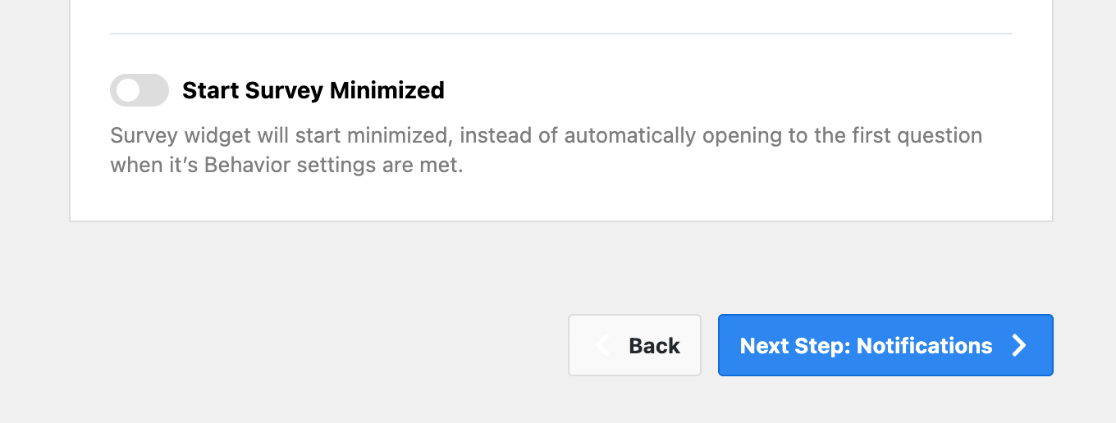
Setelah Anda selesai mengelola setelan survei, klik tombol Langkah Berikutnya: Notifikasi di bagian bawah.
Langkah 8: Edit Notifikasi Anda untuk Tanggapan Pelanggan
Anda sekarang dapat memilih apakah Anda ingin menerima pemberitahuan email untuk tanggapan online survei kepuasan pelanggan Anda. Untuk melakukannya, Anda dapat mengaktifkan atau menonaktifkan opsi Kirim Email , dan masukkan alamat email yang ingin Anda gunakan.
Jika Anda menggunakan lisensi Pro yang direkomendasikan, Anda akan memiliki fitur berguna tambahan yang memungkinkan Anda menyesuaikan kriteria tanggapan yang memicu fitur hasil survei email.
Misalnya, Anda dapat menyetelnya agar hanya mengirim email jika peringkat kepuasan pelanggan kurang dari 5 bintang. Klik tanda centang di sebelah Aktifkan Logika Bersyarat untuk menggunakan fitur ini, dan Anda akan melihat opsi untuk menyesuaikan.
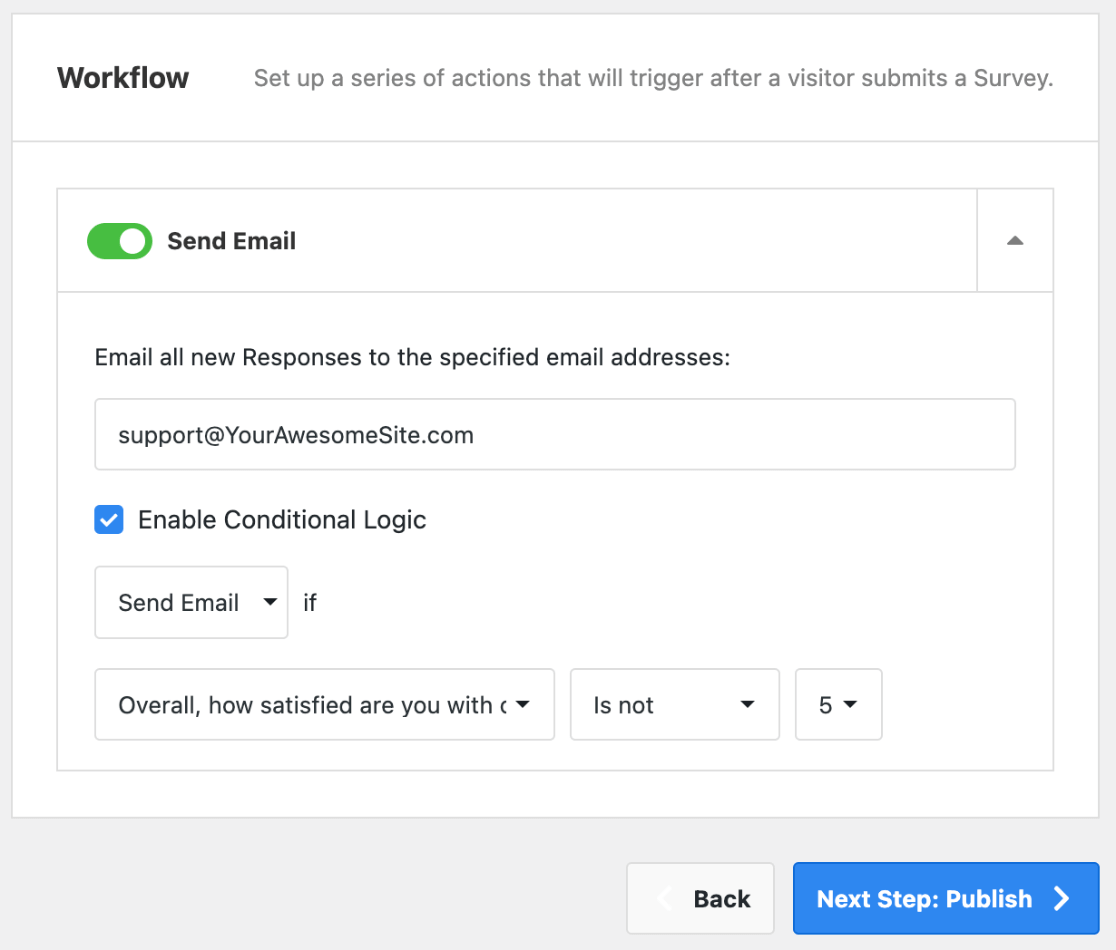
Setelah selesai, klik Langkah Berikutnya: Publikasikan . Anda hampir selesai membuat survei kepuasan pelanggan pertama Anda!
Langkah 9: Publikasikan Survei Kepuasan Pelanggan Anda Secara Online
Sekarang setelah Anda mempelajari cara membuat survei kepuasan pelanggan di WordPress, saatnya untuk langkah terakhir. Anda siap memublikasikan survei Anda!
Anda pertama-tama akan diperlihatkan Ringkasan dengan pengaturan untuk survei umpan balik pelanggan Anda. Jika semuanya terlihat baik, gulir ke bawah.
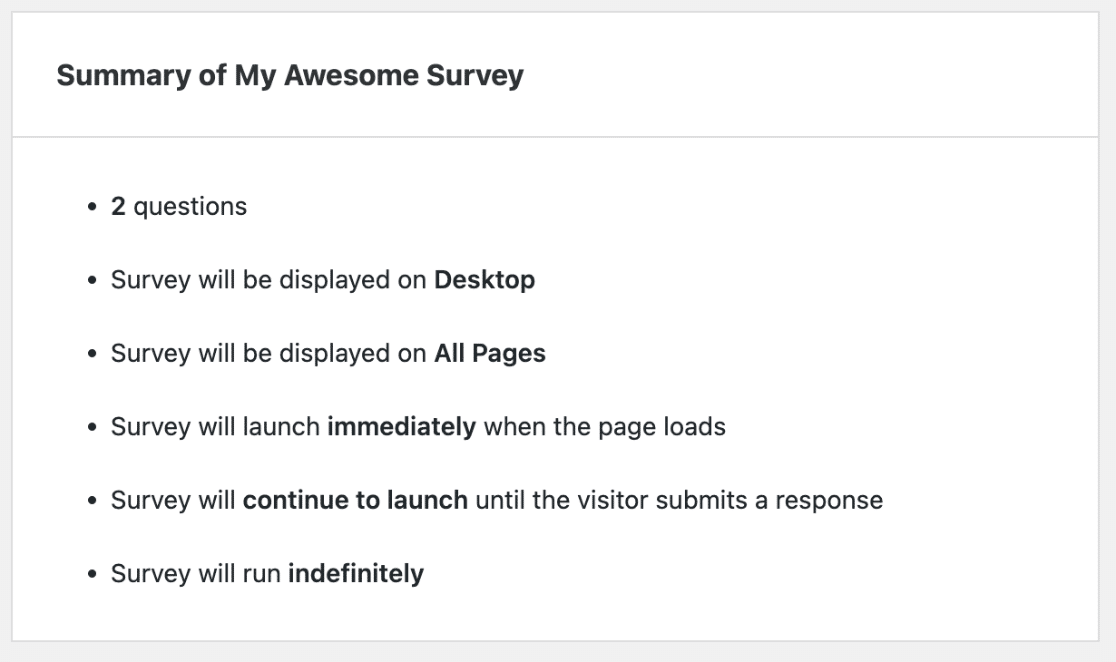
Selanjutnya, Anda akan melihat bagian Publikasikan . Periksa ulang apakah tombol Terbitkan disorot biru, atau klik jika perlu.
Menggunakan lisensi Pro? Anda dapat memanfaatkan alat survei jadwal yang kami sebutkan sebelumnya. Fitur ini memungkinkan Anda untuk mengatur tanggal dan waktu tertentu untuk survei kepuasan pelanggan Anda untuk ditayangkan. Untuk memanfaatkan alat ini, cukup aktifkan opsi Jadwalkan untuk Nanti dan isi detail yang relevan.
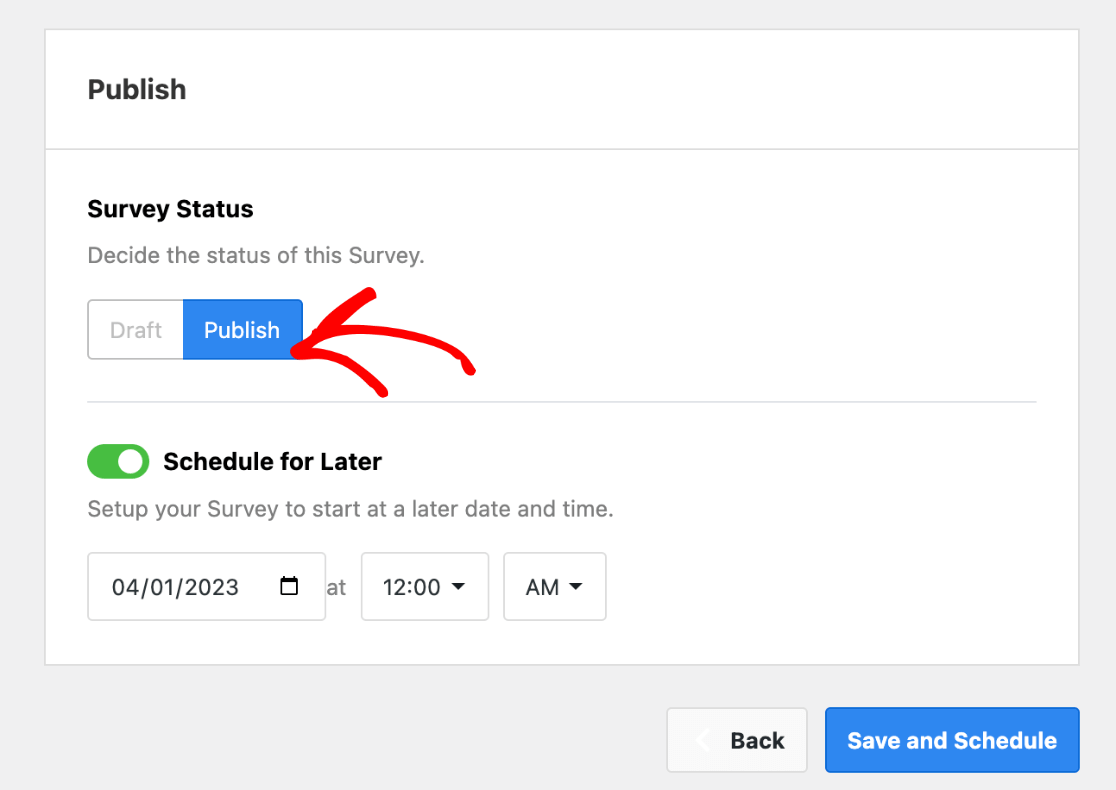
Ketika semuanya sudah siap, tekan tombol Save and Publish , atau Save and Schedule, di bagian bawah. Kamu berhasil! Anda telah berhasil membuat survei kepuasan pelanggan secara online!
Lihat bagaimana contoh survei kepuasan pelanggan kami saat ditayangkan langsung di WordPress!
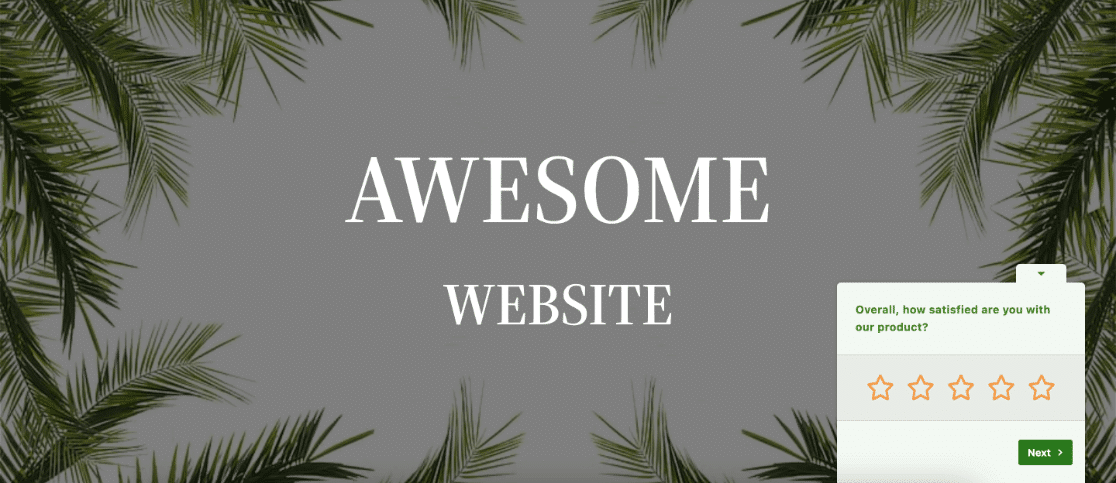
Mengumpulkan umpan balik pelanggan dengan survei kepuasan pelanggan adalah langkah awal yang luar biasa untuk meningkatkan bisnis Anda!
Dengan UserFeedback, Anda bisa mendapatkan semua jenis umpan balik pelanggan, mengungkapkan pemikiran pengunjung situs web Anda, mengajukan pertanyaan tindak lanjut, dan banyak lagi. Anda dapat dengan mudah melihat laporan survei kepuasan pelanggan Anda di UserFeedback. Ini plugin formulir umpan balik terbaik untuk WordPress.
Dapatkan Umpan Balik Pengguna hari ini!
Sekarang setelah Anda mengetahui cara membuat survei kepuasan pelanggan secara online, Anda pasti ingin melacak respons pelanggan dan hasil CSAT Anda untuk melihat bagaimana skor Anda meningkat dari waktu ke waktu.
Untungnya, MonsterInsights membuatnya sangat sederhana dan mengintegrasikan survei pelanggan Anda dengan Google Analytics dengan lancar.
Belum menggunakan MonsterInsights? Apa yang kamu tunggu?
Jika Anda menikmati tutorial ini, lihat 5 Cara Terbaik untuk Mengumpulkan Email + Manfaat Mengumpulkan Email.
Jangan lupa untuk mengikuti kami di Twitter, Facebook, dan Youtube untuk tutorial WordPress terbaik dan pembaruan Google Analytics.
